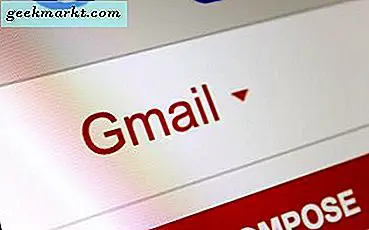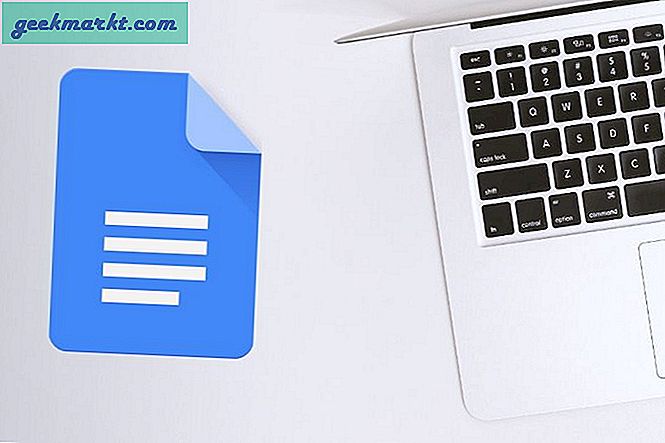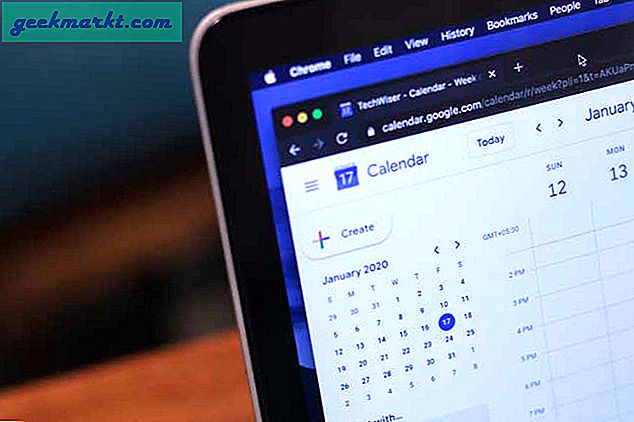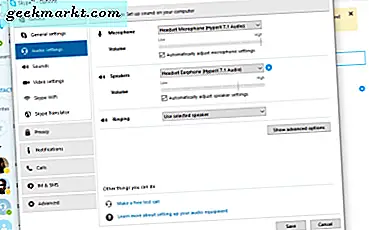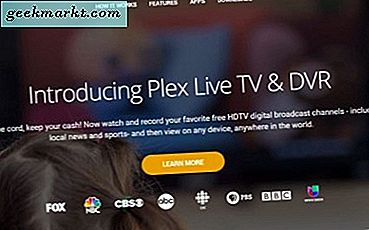Spændingen ved at rejse til nye steder er uovertruffen. Besøg steder rundt omkring i verden, du har aldrig set dig selv, at besøge er en af de sande spændinger i den moderne tidsalder, og de relativt lave omkostninger ved flybilletter gør det nemt for alle med lidt ekstra penge og tid til at besøge Frankrig, Tyskland, Japan eller ethvert andet land, der tæller deres interesse. Det eneste problem med rejse kommer med sprogbarrieren. Sikker på, du kan forsøge at lære lokalsproget før din rejse, men lære sprog er svært. Hvis du ikke har nogen kendskab til sproget i regionen, kan det være svært at bruge den tid, der er nødvendig for at lære sprog, der ikke er kendt for dit eget hjemområde. Selvfølgelig, hvis du skal til et område uden nogen form for sprogkundskab eller en vejledning til at hjælpe dig med at finde steder, bestille mad og spørge, hvor badeværelset er, vil du finde dig selv i en hård stedet ret hurtigt.
Her er den gode nyhed: Hvis du ikke har tid til at lære modersmålet, hvor du er på vej, kan du bruge din smartphone til det næstbedste. Oversættelsesansøgninger har været store siden 2000'erne, hvor kunstige gymnasieelever forsøgte at oversætte opgaver hvert år ved hjælp af websteder på internettet (det fungerede aldrig rigtig godt, i betragtning af hvor let det var at fortælle opgaven var blevet oversat af en computer). Trods de tidlige mangler i oversættelsestjenester har muligheden for at oversætte et stykke tekst eller en sætning i flyve forbedret meget i løbet af de sidste tyve år. Takket være forbedret maskinindlæring og algoritmer har oversættelsestjenester aldrig været mere magtfulde. Uanset om du søger at oversætte et tegn i realtid ved hjælp af forstørret virkelighed, kommunikerer med en person på et andet sprog ved at bruge din telefon som et centralt hub af viden, eller bare for at oversætte ord, du løber ind i hverdagen.
Oversættelses apps er et dime et dusin på Android, men hvis du vil stole på appen for at få dig igennem dagen under rejsen, vil du sørge for at du bruger de bedste apps fra Play Butik. Selv om der ikke findes nogen oversættelsesapps, der passer til alle størrelser, mener vi, at der er nogle grunde til, at du bør se godt på tilbudene i Play Butik. Der er flere gode apps dedikeret til at gøre dit sprog læseligt for alle på planeten, så hvad enten du taler til en ven på et nyt sprog, forsøger at oversætte vigtige tegn og advarsler eller bare nysgerrig om, hvad et bestemt ord betyder, du vil du være klar til at oversætte dine ord og sætninger. Disse er de bedste oversættelses apps til Android.
Vores anbefaling: Google Translate Download
Google Translate Download Det bør ikke komme så meget af en overraskelse, at Googles oversættelsestilbud er en af de bedste oplevelser, du kan få på Android. Google Translate har eksisteret i en eller anden form siden 2006, først lanceret som en webapp, før den ruller ud til iOS og Android som dedikerede kunder. Som med de fleste online-oversættelseserfaringer har Google Translate set sin retfærdige andel af kritik, der oprindeligt trækker sine oversættelser fra transkripter fra FN og Europa-Parlamentet og oversætter et ord ad gangen. Men siden 2016 har Google begyndt at bruge deres eget system for neurale maskinoversættelser, der gør det muligt for appen at oversætte fuld sætninger på én gang for bedre nøjagtighed.

Så selvom du ikke bør forvente perfektion fra Google Translate eller en oversættelsesapp, kan Google virkelig tilbyde en af de bedste mobile oversættelseserfaringer, vi har set indtil videre. Det er ikke perfekt, og endda i vores tests, løb vi ind i nogle mindre oversættelsesfejl. Men i forhold til nogle af de andre tilbud på Play Butik tilbyder Translate nogle flotte funktioner, så du kan oprette forbindelse til mennesker over hele verden med lidt komplikation. Endnu vigtigere er imidlertid Googles evne til at tilbyde dig en oplevelse, der er designet til at strømline din forbindelse til oversættelsessprog. Når du installerer og åbner appen for første gang, bliver du bedt om at oprette Oversæt med det sprog, du oversætter oftest. Dette henter automatisk sproget til din telefon, så du kan oversætte ord og sætninger, uanset hvor du er, uanset din internetforbindelse.

Når installationsprocessen er færdig, vil du blive mødt af muligheden for at indtaste tekst til automatisk oversættelse til dit foretrukne sprog. Du får også en meddelelse om dit sprogindlæsning og spørgsmålet om at tage en rundvisning i Google Translate. Ved at trykke på muligheden for at oversætte tekst åbnes der automatisk en prompt, så du kan oversætte teksten på din enhed. Der er mange forskellige måder at oversætte disse muligheder på, herunder ved at bruge dit kamera, håndskrift med fingeren eller en stylus, oversætte et talesignal eller bruge samtalefunktionen i appen. Hver af disse er en vigtig funktion i appen, så lad os hurtigt beskrive hvad mulighederne giver dig mulighed for at opnå:

- Kamera: En af Google Translate's marquee-funktioner, denne mulighed åbner kameraet på din enhed for at give dig mulighed for at tage et billede af tekst skriftligt overalt omkring dig. Dette er mest nyttigt for korte sætninger, ikke sider af tekst-tænk tegn rundt om i byen, ikke en roman i fuld længde. Når du holder telefonen op, ser du tegnet oversat i realtid på din skærm, ved hjælp af forstørret virkelighed til at oversætte skiltet foran dine øjne. Dette er ikke en perfekt metode, men ved at tage et billede af tegnet, kan du kopiere sproget fra billedet for bedre at oversætte indholdet. Alt sagt, det er en meget cool funktion og en af vores foretrukne dele af Google Translate.
- Håndskrift: Håndskrift giver dig mulighed for at skrive ord på et sprog ved hjælp af din finger eller en stylus og oversætter dem automatisk til det sprog, du vælger.

- Samtale: En anden glimrende tilføjelse til Oversæt-appen, tillader samtalepunktet, at folk kan kommunikere via en enkelt telefon ved at aflevere enheden frem og tilbage. Hver side af samtalen får sin egen mikrofonikon, som du trykker frem og tilbage for at oversætte samtalen (eller du kan vælge at bruge den automatiske tilstand, som registrerer, hvornår en person er færdig med at tale og skifter frem og tilbage). Ligesom resten af Oversæt er det ikke perfekt, men det tillader to personer med en sprogbarriere at kommunikere. På samme måde kan du ved hjælp af appen også undgå at sige ved en fejltagelse, fordi nogle tilgivelse udstedes af den modersmål, når de ser, at appen oversætter, ikke direkte. Google har også medtaget et kort her, der bruger modersmålets sprog til at fortælle dem, at du kommunikerer med din telefon. Det er et godt strejf.

- Stemme: En ret ligetil funktion, Voice capture giver dig mulighed for at oversætte en sætning fra et sprog til et andet uden real-time funktionen af samtale. Den bedste funktion af Voice er evnen til at afspille det oversatte indhold i lydformularen til den person, du taler med. Stemmen er lidt mere fleksibel end konversationsfunktionen, så du kan have en asynkron samtale eller hurtigt slukke en oversat besked til nogen.
Tilbage på startskærmen kan du også finde en oversigt over dine oversættelser under denne liste. Ved siden af disse oversættelser finder du et lille stjerneikon, der giver dig mulighed for at foretrække hver enkelt fortegnelse, og tilføje den til din bogmærkes liste. Det er det for hjemmeskærmen, som i vid udstrækning anvendes til hurtige oversættelser, de fire valgmuligheder ovenfor og din historie, men Oversæt slutter ikke der.
Ved at trykke på menuknappen øverst til venstre, lægger du en liste over flere indstillinger skjult fra hoveddisplayet inde i Oversæt. Din Phrasebook er den bogmærke, vi netop nævnte, hvor du finder de bogmærkeoversættelser fra din historie gemt til gode. På den måde kan du, hvis du har brug for det, altid indlæse listen over oversatte ord og sætninger, gemt offline til øjeblikkelig brug. Du kan endda afspille oversættelserne af disse sætninger, som om du lige havde skrevet ordene i appen. Phrasebook er en god tilføjelse, men som vi vil se med vores runner-up nedenfor, er det ikke den bedste en oversættelsesapp har at byde på.

SMS-oversættelse er en interessant mulighed. Når du har givet Google Oversæt-adgang til at se dine sms-beskeder, scanner den automatisk dine modtagne beskeder og indlæser din seneste sms fra din kontaktliste. Du kan vælge en hvilken som helst tekst fra listen for automatisk at oversætte indholdet, men husk at forkortelser og andre stavefejl i tekster kan mislykkes eller ignoreres helt. Du kan også ikke se dine kontaktpersoner navne her, kun de relaterede telefonnumre, som virker som en ulige udeladelse. Alligevel er det en pæn funktion, selvom den mangler noget.

Endelig finder du også muligheder for at downloade yderligere sprog offline til oversættelser på områder, der ikke har mulighed for at oprette forbindelse til internettet. Du kan downloade så mange sprog som du vil, og Google Translate har et stort sprogbibliotek, der gør det nemt at sikre, at du altid kan kommunikere med folkene og steder omkring dig. Indstillingsmenuen har muligheder for at styre din dataforbrug, din taleindgang og en "tryk til oversættelse" -funktion, der virker i hele din telefon ved at bruge en meddelelse på din enhed.

Virkelig, Google Translate vinder det øverste sted på denne liste takket være sine faste oversættelsesfunktioner, selvom appen skruer op nogle grundlæggende oversættelser undervejs. (Af en eller anden grund blev appen konstant forvirret af forskellen mellem "Je m'appelle" og "Mon nom est" på fransk, den tidligere er brugt i dagligdags samtaler for at introducere folk, mens sidstnævnte er utrolig formelt og knapt brugt i det daglige liv). App'en har masser af utrolige funktioner, herunder offline oversættelse og forstørret virkelighed kameraoversættelser, der får det til at føle sig magisk at bruge, selv i 2018. Oversæt går ikke i stykker her, men det er en af de mest pålidelige mobile oversættelses apps, du kan brug i dag.
Runner Up: Microsoft Translator Download
Microsoft Translator Download Lad os starte denne anmeldelse med nogle superlativer: Microsoft Translator blæste ærligt vores forventninger væk. Mens vi har været brugerne af lang tid for Google Translate og derfor er kommet til at stole på tjenesten for alt fra lektier i gymnasiet, til oversøiske ture, til oversættelse af websider online, er Microsoft Translator langsomt vokset til en fantastisk konkurrerende service, Først tilbydes som Bing Translator i 2007, før lanceringen af Microsoft rebranding for sine mobile og bruger-orienterede applikationer. I denne tid har Microsoft formået at opbygge et glimrende program, der ville imponere enhver, der leder efter en ordentlig mobil oversætter. Hvis du har prøvet Google Translate, og det ikke lykkes at imponere, er det måske bare appen der passer til dig.

Det første du vil bemærke, når du sammenligner Microsoft Translator til Google Translate, er det visuelle design. Google bruger meget hvid i deres apps, med flade, kortlignende brugergrænseflader til at skabe et papirlignende design. Microsoft Translator ser derimod ud som noget, der passer perfekt ind i Windows 10, med semi-uigennemsigtige matte baggrunde og farverige skærme, der passer ind i appen for at skabe et rent udseende. Ligesom Google Translate åbner appen en mulighed for at starte oversættende ord med det samme, opdage dit sprog og give dig mulighed for at vælge dit destinationssprog. Ligesom Google Translate kæmper det med bestemte sætninger og ord ("Mit navn er" rejser virkelig disse tjenester, som foretrækker at oversætte den bogstavelige betydning i stedet for den generelle "Jeg hedder", som vi detaljerede ovenfor med Google Translate).

Ja, den grundlæggende oversættelse fungerer her, så godt som du ville forvente af en oversættelsesapp, men det er de andre funktioner i Microsoft Translator, der virkelig imponerede os. Når du har forladt det generelle oversættelsesindtastningsfelt, får du adgang til noget mere generelt indhold med appen. Du kan bruge talefunktionen til at oversætte dine ord til en skriftlig oversættelse, som du kan med Googles app. Ved at trykke på mikrofonikonet aktiveres din enhed, som lytter til at tale og oversætter den til det sprog, du ønsker. Du kan styre indgangs- og udgangssprogene nederst på enhedens display, og du kan også hurtigt skifte til Oversætterens egen topersons samtalefunktion ved at trykke på dual mic ikonet i nederste højre hjørne af displayet. Mere om det senere.

Tastaturikonet lancerer det standardnøglebaserede indtastningsfelt til oversættelse af skrevet og tekstbaseret kommunikation fra appen. Du kan skrive hvad du vil sige til en anden person, og oversættelsen vises på skærmen. Du kan knytte teksten, dele den, bruge højttalerne på din telefon til at kommunikere den eller gøre den stor, ligner et flashkort, for at vise den anden indfødte højttaler. Det er fint, men vi fandt den levende oversættelse på Google Translate til at være lidt bedre med hensyn til præcision. Så er der kameraikonet, som lancerer søgeren på skærmen for at hjælpe dig med at oversætte ord og sætninger omkring dig. I modsætning til Googles app kan kameraet ikke automatisk oversætte sætninger ved hjælp af forstørret virkelighed; du skal snappe et billede for at se de oversatte sætninger. På samme måde ændrer teksten ikke automatisk sig selv, men vises som et overlay på dit kamera. Det er nyttigt, men det er næsten ikke så avanceret som Googles kamera.

Vores foretrukne træk ved Oversætter, og den, der næsten fik os til at give Oversætter top spot på denne liste, er Microsofts egen version af Phrasebook. I modsætning til Googles Phrasebook-genvej, som giver dig mulighed for at gemme og bogmærkeoversættelser, der udføres i appen, har Microsoft bygget en hurtig-genvejssøgning til appen. Øverst på listen finder du en favorit sektion, som virker som Googles egen version af Phrasebook. Nedenfor er der otte forudindstillede kategorier, der har muligheder for hurtigt at give dig mulighed for at stille spørgsmål og sige sætninger på det sprog, du ønsker. Dette er en utrolig nyttig funktion, fordi det fjerner enhver bruger- eller computerfejl og afspiller den korrekte oversættelse (for eksempel er "mit navn er" korrekt oversat på fransk som "Je m'appelle ___."

Ved hjælp af Phrasebook kan du både se stavningen af disse sætninger (sammen med en udtalevejledning under sætningen), afspille den igen ved hjælp af volumenikonet under hver liste og kan redigere sætningen ved at trykke på tastaturikonet. Du kan også tilføje sætninger til din favoritliste ved at trykke på stjerneikonet ved siden af hver liste. Mængden af nemme at få adgang til oversættelser, der er angivet her, er ærligt forbavsende. Selvom det ikke er overraskende at finde hilsner og generelle forespørgsler eller spørgsmål, giver kategorierne dig mulighed for at komme igennem næsten enhver situation, du kan finde dig selv i udlandet? Forsøger du at fortælle en tjener dine madrestriktioner eller allergier? Du finder en mulighed for det inden for spisepladsen. Har du brug for at købe et SIM-kort til din smartphone, eller har du lyst til at låne en oplader til din bærbare computer? Teknologisektionen har du dækket. Det er virkelig bemærkelsesværdigt, hvor meget appen er i stand til at dække med hensyn til hvad du vil bruge, når du rejser, og mens det bestemt ikke er så prangende som noget som forstørret reality-kamera software, er det det mest nyttige stykke software i en af vores top picks.

Oversætter tilbyder to forskellige versioner af samtalebaseret oversættelse. Den første, der er tilgængelig via de tidligere nævnte stemmeaktiverede chatindstillinger, giver dig mulighed for at kommunikere frem og tilbage ved at holde to forskellige mikrofonikoner. Det er en mere rudimentær implementering af den samme funktion, vi så i Google Translate. Det virker fint, men det mangler automatisk switch og føles lidt mere besværligt at faktisk bruge. Den anden metode er imidlertid langt mere interessant. Ved at trykke på ikonet Konversation fra hoveddisplayet inde i Oversætter kan du aktivere synkronisering med andre enheder, der også har Translator-appen. Du kan deltage i en samtale ved at bede værten for koden, eller du kan starte din egen samtale for at uddele koden. Samtaler fungerer meget som en instant messaging-funktion, men kun automatisk oversætter dine samtaler. Det er en rigtig interessant ide, der giver mulighed for en vis kreativ kommunikation - forudsat selvfølgelig at du kan finde nogen, der også har Microsoft Translator-appen.
Et par andre bemærkelsesværdige funktioner: Dine offline sprog kan ses i rullemenuen på enheden. I modsætning til Google Translate kan du se størrelsen på hvert sprog, og ingen sprog downloades automatisk til din brug. Du kan dog downloade så mange som du vil, og på kun et par hundrede megabyte hver tager de ikke for meget plads på din telefon. I indstillingsmenuen kan du finde muligheder for oversættelse og automatisk afspilning af profanitet (dette er deaktiveret som standard) og at tale dine oversættelser. Du kan også deaktivere automatiske sprogopdateringer, hvis du ønsker det, selv om de er ret nyttige i det hele taget. Endelig kan historien ses fra hoveddisplayet i nederste venstre hjørne, modsat Phrasebook-ikonet, og din historie kan ryddes fra indstillingerne.

Samlet set har Microsoft bygget en seriøs konkurrent til Google Translate her, et program, der udfordrer Googles dominans på denne arena. Oversætter er en solid app, med et unikt og moderne designsprog, der ser ud og føles godt at bruge. Oversættelserne er ikke altid op til det højeste niveau, vi har set i løbet af det sidste årti fra Google Translate, men Microsoft har skabt et af de mest nyttige værktøjer, vi har set i vores oversættelsestest med tilføjelsen af Phrasebook. Evnen til at kigge nøglesæt til enhver tid og endda afspille dem tilbage til en anden person, kan ikke undertrykkes, selvom det ikke er helt så prangende som noget som forstørret virkelighed kamera værktøjer inkluderet i Oversæt. Hvis du kun bruger en oversætterapplikation på din enhed, skal du i hvert fald vælge Googles tilbud. Men hvis du leder efter noget andet, eller hvis du ikke har noget imod at holde to apps rundt, er Microsoft Translator en fantastisk tilføjelse til din telefon.
Alle andre Oversæt: Tekst og Voice Translator Download
Oversæt: Tekst og Voice Translator Download Vi vil give Oversæt dette: Det har faktisk nogle faste oversættelsesevner, der præcist oversætter sætninger som "Mit navn er" og "Jeg skal til butikken for at købe noget mælk" uden meget besvær. Det er uklart, hvilken tjeneste Oversæt (ja, navnet er forvirrende og ret almindeligt), men det virker godt. Det generelle udseende er også solidt med et stort oversættelsesikon i midten af skærmen og øverste og nederste af skærmen dedikeret til de to versioner af sætninger. Der er ingen prangende funktioner her, selvom du kan afspille vokalversionen af dit oversatte indhold med bedre vokal end Microsoft Translator tilbød os. At dele din oversættelse til en messaging-app er også en mulighed, med genveje til Facebook, Messenger og Whatsapp langs bunden af skærmen (sammen med et generisk delikon). Der er annoncer i både banner og fuldskærm, og internetadgang er nødvendig for at bruge appen, men hvis du kan komme over begge disse begrænsninger, er Translate et solid tredjepartsalternativ til Google og Microsofts apps. 
 Naver Papago Translate Download
Naver Papago Translate Download Naver Papago er en af de nyeste apps på denne liste, som kun er lanceret i sommeren 2017. Som sådan er det ikke helt så avanceret som nogle af de ældre apps på denne liste, selvom backend på denne app faktisk er ret moderne. Naver Papago bruger et neuralt netværk til at lære af sine fejl og forbedre oversættelserne, som du bruger appen. Det visuelle design er også fantastisk, sandsynligvis med nogle af de bedste billeder på denne liste. Desværre, fordi denne app er så ny, er den også temmelig begrænset hvad angår tilgængelige sprog. Uden for spansk og fransk er der kun i Asien-baserede sprog (koreansk, japansk, kinesisk osv.) I appen. Hvis vi er ærlige, efterlader oversættelsesevnerne i Naver Papago også noget, der ønskes, selv om det er uklart, om det vil blive bedre over tid, da det neurale netværk lærte af os. Derudover er der nogle faste funktioner, herunder en samtalefunktion og evnen til at oversætte tekst i billeder, men det er den bedste funktion, der sandsynligvis er manglen på annoncer eller køb i app. 
 Oversæt Voice Download
Oversæt Voice Download Oversæt Voice, en anden generisk navngivet oversættelsesapp på Play Butik, er et ekstra tilbud, som vi selv om brugerne virkelig vil nyde. På trods af nogle daterede skærmbilleder på Play Butik ser appen faktisk ret godt ud i dag til dag brug, med et Android-esque udseende, der ser godt ud på listen. Appen er lidt rodet, dog i høj grad takket være dens reklame omkring oversættelserne. Hovedstartskærmbilledet i Translate Voice har to forskellige bannerannoncer, og endda at afslutte appen ved at trykke på Back tvinger dig til at gennemgå en anmeldelseprompt og en fuldskærmannonce. Du kan fjerne annoncer ved at tilmelde dig Premium, men der er et månedligt abonnement og i betragtning af de funktioner, du kan få fra Google Translate eller Microsoft Translator, er det nok bedre at holde fast ved dem, så længe du har det fint med deres servicevilkår . Oversæt Voice har også haft nogle grove oversættelser, med os (herunder nogle grundlæggende fejl), så generelt kan det være bedst at være hos de store mærker her.

 Google Assistant Download
Google Assistant Download Hvis du er den type person, der kun har brug for lejlighedsvis oversættelse, og måske ikke har brug for en hel app dedikeret til at kontrollere et enkelt ord eller en sætning, kan du overveje at tjekke Google Assistant. Hvis du bruger en telefon, der kører Android 6.0 eller nyere, er den sikkert allerede på din telefon, tilgængelig via Play Butik-appen, eller ved at trykke og holde på hjemme-knappen på din enhed. Takket være Google Assistants magt kan du bede Google om at oversætte bestemte ord eller sætninger til engelsk eller et andet alternativt sprog, skrive ord og sætninger til Google Assistant for automatisk at oversætte indhold på din enhed og endda bede Google om at sige sætninger på sproget efter eget valg for at spille tilbage til lokalbefolkningen i dit område. Hvis du laver meget oversættelse eller rejser, er det nok en god ide at holde Google Translate eller Microsoft Translate på din enhed. Når det er sagt, for dem, der sjældent skal oversætte mere end et par ord, er det ideelt at lade Google Assistant gøre arbejdet for dig.